كيفية إضافة البيانات الطبية وجهات الاتصال في حالات الطوارئ إلى جهاز Android الخاص بك
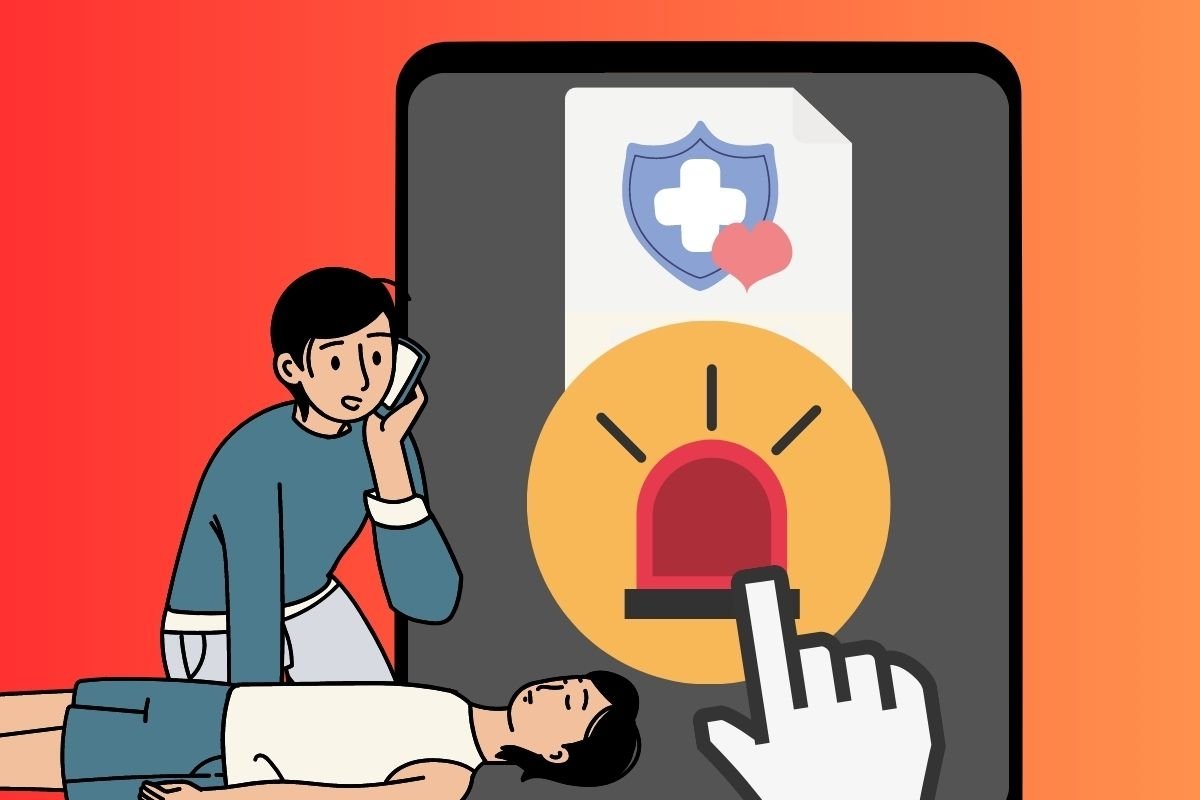
سنشرح في هذا الدليل الخطوات التي يجب عليك اتباعها لإضافة معلوماتك الطبية على هاتفك المحمول. وبهذه الطريقة، يوفر جهاز Android الخاص بك البيانات اللازمة للعاملين في المجال الطبي في حالة وقوع حادث.
نعرض لك أيضًا الإجراء لإظهار معلوماتك الطبية من شاشة القفل وكيفية إضافة جهات اتصال للطوارئ. وباستخدام كل هذه الأساليب، ستتمتع بحماية أكبر، خاصة إذا تعرضت لحادث غير متوقع ولم تتمكن من التواصل مع الآخرين.
كيفية إضافة معلوماتك الطبية إلى هاتفك المحمول الذي يعمل بنظام Android
لنبدأ بالحديث عن أبسطها. كيف تضيف معلوماتك الطبية إلى هاتفك المحمول الذي يعمل بنظام Android؟
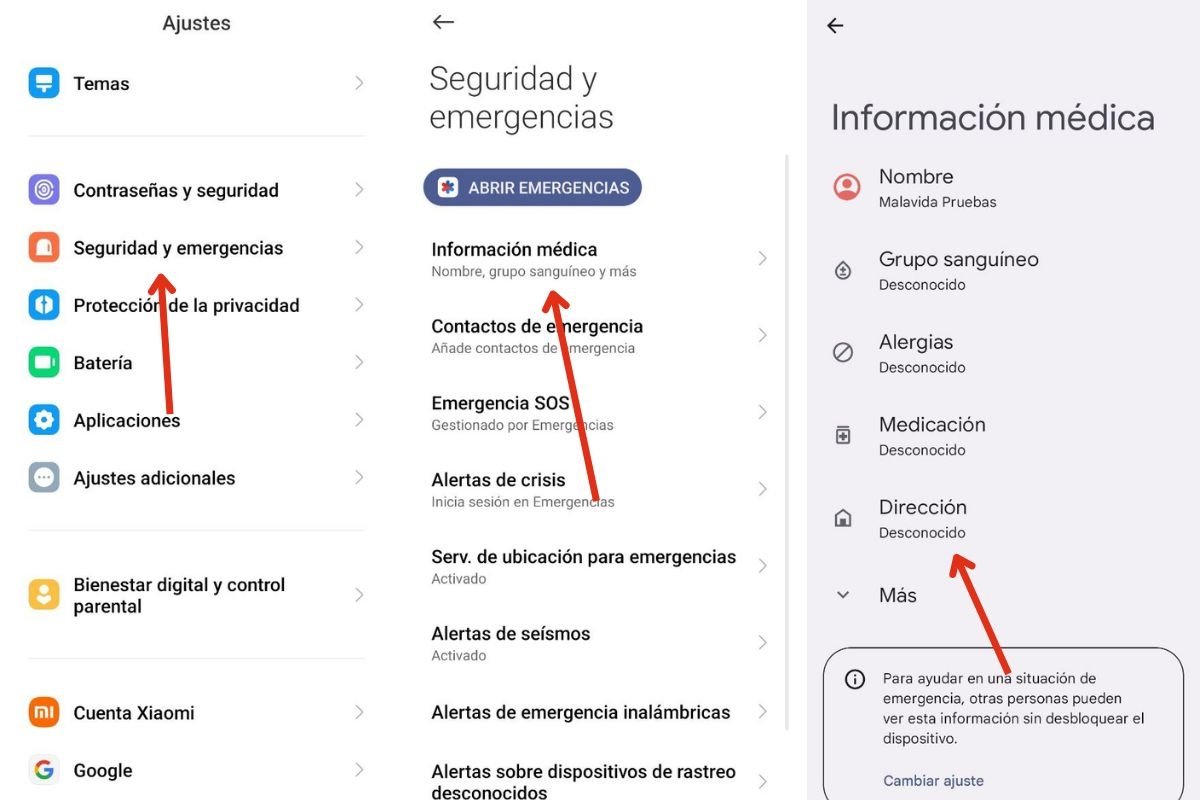
انه من السهل:
- أدخل إلى إعدادات أندرويد.
- افتح القسم الأمن وحالات الطوارئ.
- اضغط على معلومات طبية.
- أدخل معلوماتك الشخصية.
من بين البيانات التي يمكنك تقديمها للعاملين الطبيين الذين يعالجونك في حالة وقوع حادث ما يلي:
- الاسم الكامل. من المهم أن تكون هذه البيانات حقيقية حتى يتمكن من يعالجك من التعرف عليك بشكل صحيح وحتى الرجوع إلى البيانات الأخرى، مثل تاريخك الطبي أو مستند التوجيه المسبق الخاص بك.
- فصيلة الدم أو الحساسية. كلا القسمين ضروريان للقيام بإجراءات طبية مهمة. مرة أخرى، من الضروري إكمال كلا القسمين بقدر كبير من التفصيل.
- العنوان. يمكنك أيضًا تحديد عنوانك. وهذا أمر مثير للاهتمام بالنسبة للحوادث، ولكن أيضًا بالنسبة للأشخاص الذين يميلون إلى الارتباك. ومن خلال هذه المعلومات، يمكن لشخص آخر مساعدة شخص ضائع في العودة إلى منزله.
- الأدوية. قسم لتحديد ما إذا كنت تتناول الأدوية بانتظام أم لا.
وأخيرًا، لديك مساحة لكتابة تعليمات إضافية مفيدة للعاملين في المجال الطبي في حالة الطوارئ.
ستكون هذه المعلومات متاحة لأي شخص دون فتح الهاتف. وبالمثل، يتم تخزين جميع البيانات على الجهاز فقط. ولا تتم مشاركتها مع أي خادم خارجي.
كيفية إظهار معلوماتك الطبية على شاشة القفل للأندرويد
ما هي إجراءات الاطلاع على البيانات الطبية التي قدمتها؟
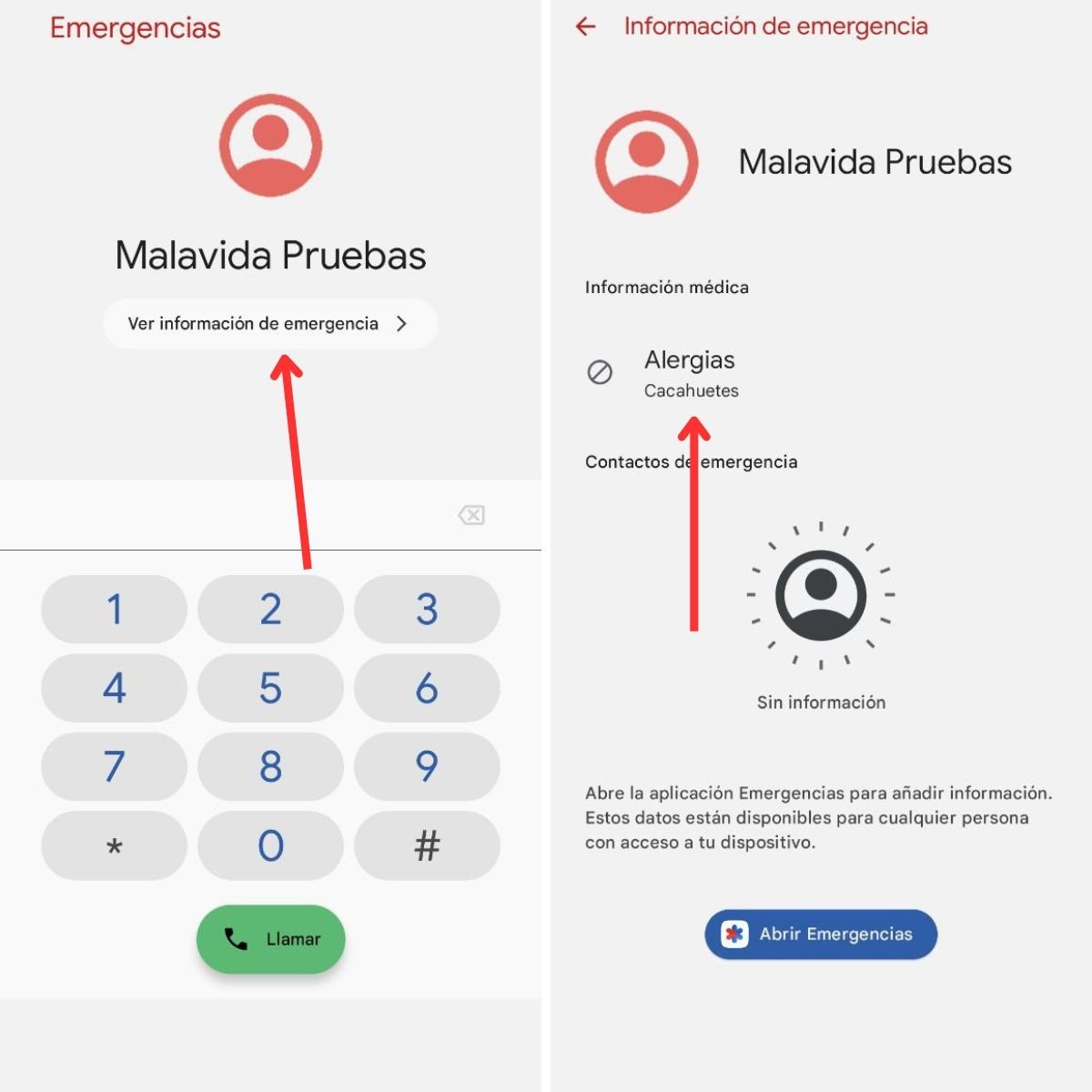
الأمر سهل مثل اتباع الخطوات التالية:
- حاول فتح الجهاز بالرمز، دون لمس قارئ بصمات الأصابع أو وضع وجهك أمام الكاميرا.
- انقر على الزر الطوارئ.
- ثم اضغط على عرض معلومات الطوارئ.
- وأخيرا، التحقق من البيانات.
هذه الطريقة متاحة لأي شخص يعرفها ويمتلك هاتفك الخلوي بين يديه. ومع ذلك، في اللحظة التي تضغط فيها على زر فتح الطوارئ، الذي ينقلك إلى الإعدادات، سيطلب الجهاز طريقة إلغاء القفل المناسبة.
وبهذه الطريقة، سيكون لدى الطاقم الطبي (أو تذكر أي مستخدم آخر) البيانات التي قدمتها، لكنهم لن يحصلوا عليها. لن تكون قادرًا على إجراء أي تغييرات دون الحصول على إذن منك.
كيفية إضافة جهات اتصال الطوارئ على أندرويد
وأخيرًا، نعرض لك الخطوات التي يجب عليك اتباعها لإضافة جهات اتصال الطوارئ إلى جهازك.
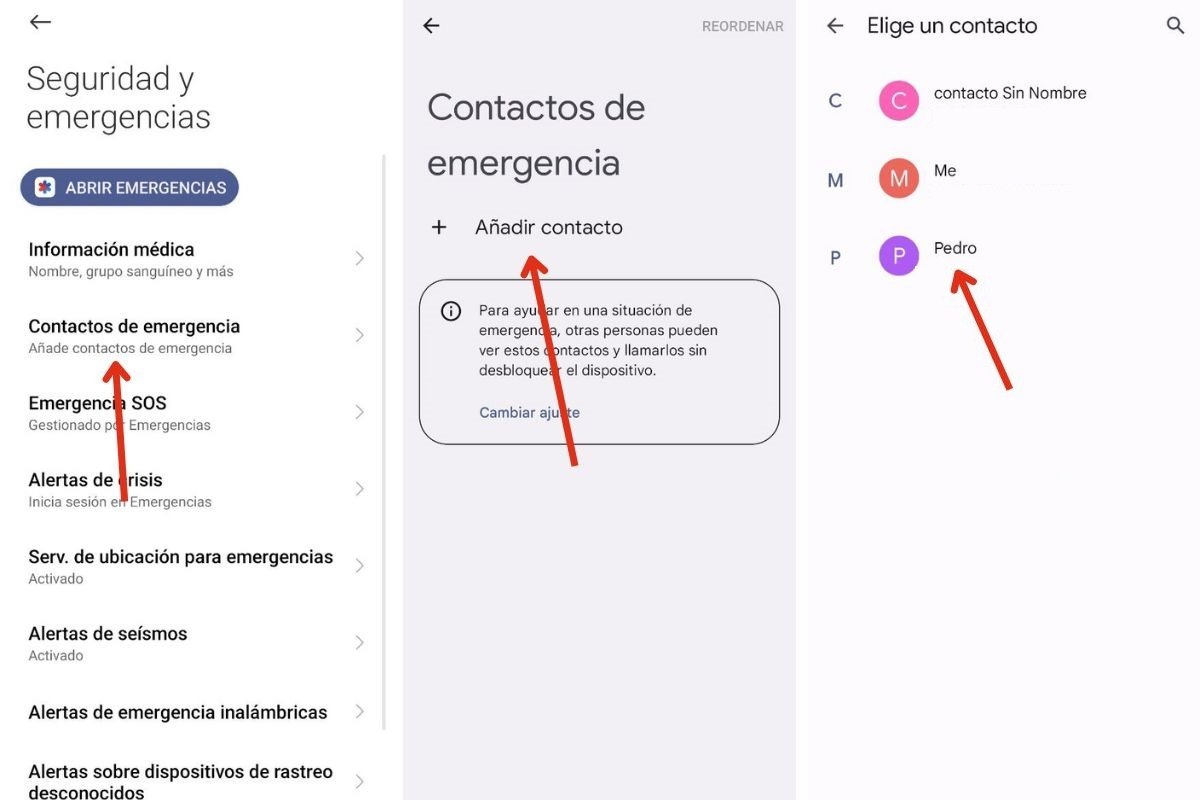 مرة أخرى، افتح إعدادات هاتفك المحمول الذي يعمل بنظام Android وقم بما يلي:
مرة أخرى، افتح إعدادات هاتفك المحمول الذي يعمل بنظام Android وقم بما يلي:
- اضغط على الأمن وحالات الطوارئ.
- انقر على جهات اتصال الطوارئ.
- انقر على إضافة جهة اتصال.
- من جدول أعمالك، اختر الشخص الذي تثق به.
- كرر الإجراء لإضافة المزيد من جهات الاتصال.
ما الذي ستحققه من خلال القيام بذلك؟ سيساعدك إنشاء قائمة جهات اتصال الطوارئ في حالة الطوارئ الطبية أو إذا تعرضت لأي حادث آخر.
جهات الاتصال التي تحددها في هذا القسم مرئية لجميع الأشخاص الذين يصلون إلى معلومات الطوارئ الخاصة بك. ومع ذلك، يسمح لك Android بالاتصال بهؤلاء الأشخاص دون فتح قفل الجهاز. وهو أمر مشابه لما يحدث مع الرقم 112، الذي يمكن الوصول إليه بغض النظر عما إذا كان الهاتف المحمول مفتوحًا أم لا.







